Егжей-тегжейлі нұсқаулық: Жүйе қолданбаларын жою құралы арқылы жүйелік қолданбаларды қалай жоюға болады
07 наурыз, 2022 ж. • Файл жіберілді: iOS және Android Run Sm жасау үшін барлық шешімдер • Дәлелденген шешімдер
Құрылғыда сирек пайдаланатын кейбір жүйелік қолданбалар бар. Дегенмен, олар әлі де құрылғыда орын алып, маңызды ресурстарды тұтынады, осылайша құрылғының өнімділігін төмендетеді. Бұл жүйелік қолданбаларды жою үшін пайдалануға болатын көптеген қолданбалар бар. Ең тиімділерінің бірі - System App Remover, пайдалану оңай және тегін жүктеп алуға болатын бөртпелерді жою құралы.
Төменде System App Remover қолданбасын тамаша жүйелік қолданбаларды жою құралы ететін кейбір мүмкіндіктер берілген.
- Қолданбаның егжей-тегжейлерін көру үшін қолданбаны ұзақ басып тұрыңыз, бұл қолданба сізге қажет пе, жоқ па деген сенімсіз кезде тамаша мүмкіндік.
- Жойылған қолданбалар қоқыс жәшігінде орналасқан және оларды кез келген уақытта қайта орнатуға болады.
- Сондай-ақ қолданбаны құрылғыдағы кэшті тазалау сияқты басқа функцияларды орындау үшін пайдалануға болады.
Бірақ System App Remover қолданбасын пайдалану үшін құрылғыны түбірлеу керек. Сондықтан, бұл оқулықты Android құрылғысын түбірлеудің қарапайым, бірақ тиімді әдісімен бастағанымыз қисынды.
Жүйе қолданбаларын жою құралы арқылы жүйелік қолданбаларды қалай жоюға болады
Құрылғының тамыры сәтті орнатылғаннан кейін, жүйелік қолданбаларды жою үшін Жүйе қолданбаларын жою құралын пайдалану жолы берілген;
1-қадам: Google Play дүкенінен құрылғыңызға System App Remover құралын іздеп, орнатыңыз.
2-қадам: қолданбаны ашыңыз және негізгі мәзірден не істегіңіз келетінін таңдаңыз. Бұл жағдайда «Жүйелік қолданбаны» таңдаңыз, себебі біз жүйелік қолданбаларды жойғымыз келеді.
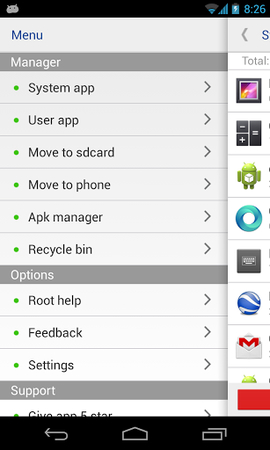
3-қадам: Келесі терезеде жойғыңыз келетін қолданбаларды таңдап, «Жою» түймесін түртіңіз. Түбірленген құрылғы арқылы бір уақытта бірнеше қолданбаны жоюға болады.
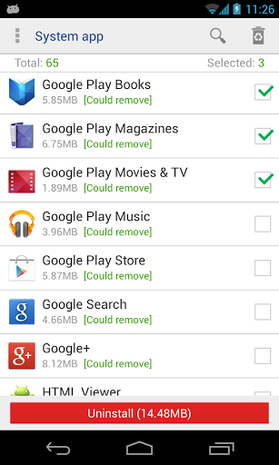
Жоюға қауіпсіз жүйелік қолданбалар
Android құрылғыңыздағы жүйелік қолданбаларды жоюды шешпес бұрын, бұл қолданбалардың құрылғыда функциялары бар екенін ескерген жөн. Тағайындалған функцияны көрмесеңіз немесе олар үшін айқын пайдалану болмаса да, жүйелік қолданбалар әлі де құрылғыда белгілі бір жауапкершілікке ие болады. Сондықтан оларды жою құрылғының жұмысында қателерді тудыруы мүмкін.
Сондықтан қандай жүйелік қолданбаларды жоюға болатынын және қайсысына қол тигізбеу керектігін білу маңызды.
Төменде жоюға болатын кейбір жүйелік қолданбалар берілген.
- Google Play кітаптары, журналдық фильмдер және теледидарлар, музыка,
- Газеттер дүкені және дүкен
- Google+ және Google Search
- Гугл картасы
- Google Talk
- Samsung қолданбалары немесе LG қолданбалары сияқты өндіруші қолданбалары
- Verizon сияқты оператор орнатылған қолданбалар
Келесі жүйелік қолданбаларды жалғыз қалдыру керек:
- AccountAndSyncSettings.apk
- BadgeProvider.apk
- BluetoothServices.apk
- BluetoothOPP.apk
- CallSetting.apk
- Camera.apk
- CertInstaller.apk
- Contacts.apk
- ContactsProvider.apk
- DataCreate.apk
- GooglePartnerSetup.apk
- PhoneERRService.apk
- Wssomacp.apk
Жүйе қолданбаларын жою құралы түбірлі құрылғыдан қажет емес жүйелік қолданбаларды жоюдың оңай жолын ұсынады. Dr.Fone-Root қолданбасымен бірге пайдалансаңыз, қажетсіз қолданбаларды жою арқылы оңтайлы өнімділікті қамтамасыз ете отырып, құрылғыңызды оңай басқаруға болады.
Android түбірі
- Жалпы Android Root
- Samsung Root
- Samsung Galaxy S3 түбірі
- Samsung Galaxy S4 түбірі
- Samsung Galaxy S5 түбірі
- 6.0 нұсқасындағы Root Note 4
- Түбірлік жазба 3
- Samsung S7 түбірі
- Samsung J7 түбірі
- Samsung jailbreak
- Motorola Root
- LG Root
- HTC Root
- Nexus Root
- Sony Root
- Huawei Root
- ZTE Root
- Zenfone түбірі
- Түбірлік баламалар
- KingRoot қолданбасы
- Түбір Explorer
- Түбір шебері
- Бір рет басу түбірлік құралдары
- Король тамыры
- Один тамыры
- Түбірлік APK файлдары
- CF Auto Root
- Бір рет басу түбірлік APK
- Бұлтты түбір
- SRS түбірлік APK
- iRoot APK
- Түбірлік тізімдер
- Түбірсіз қолданбаларды жасыру
- Қолданбада тегін сатып алу NO Root
- Түбірленген пайдаланушыға арналған 50 қолданба
- Түбірлік шолғыш
- Түбірлік файл менеджері
- Түбірлік брандмауэр жоқ
- Түбірсіз Wi-Fi бұзу
- AZ Screen Recorder баламалары
- Түйме Құтқарушы Түбір емес
- Samsung Root қолданбалары
- Samsung Root бағдарламалық құралы
- Android түбірлік құралы
- Түбірлеу алдында не істеу керек
- Түбірлік орнатушы
- Root үшін ең жақсы телефондар
- Үздік Bloatware кетіргіштер
- Түбірді жасыру
- Bloatware бағдарламасын жою




Джеймс Дэвис
штаттық редактор